როგორ დავაყენოთ შეტყობინებების ხმა კონკრეტული კონტაქტებისთვის WhatsApp-ზე
Miscellanea / / April 08, 2023
WhatsApp გთავაზობთ უაღრესად მორგებულ შეტყობინებების სისტემას iOS-სა და Android-ზე. სისტემის მასშტაბით შეტყობინებების პარამეტრების გარდა, თქვენ ასევე შეგიძლიათ დააყენოთ შეტყობინებების ხმები კონკრეტული WhatsApp კონტაქტებისა და ჯგუფებისთვის. Აი როგორ.

ხშირად ხდება შეუსაბამო შეტყობინებები WhatsApp-ზე? თქვენ ყოველთვის შეგიძლიათ გამორთოთ WhatsApp გაფრთხილებები თქვენს ტელეფონზე. მაგრამ ამით შეიძლება გამოგრჩეთ მეგობრებისა და ოჯახის წევრების მნიშვნელოვანი შეტყობინებები. ამის ნაცვლად, შეგიძლიათ დააყენოთ შეტყობინების ტონი WhatsApp-ზე მნიშვნელოვანი კონტაქტებისთვის და მიაქციოთ ყურადღება მათ პრიორიტეტზე.
1. დააყენეთ კონკრეტული ტონები კონტაქტებისთვის WhatsApp iOS-ზე
პირველ რიგში, ჩვენ გაჩვენებთ, თუ როგორ დააყენოთ განსხვავებული შეტყობინებების ტონები WhatsApp-ისთვის შეტყობინებები და ჯგუფები და გადადით იგივეს შესწორებაზე კონკრეტული კონტაქტებისთვის.
Ნაბიჯი 1: გახსენით WhatsApp თქვენს iPhone-ზე.
ნაბიჯი 2: გადადით პარამეტრების ჩანართზე.

ნაბიჯი 3: აირჩიეთ "შეტყობინებები".

ნაბიჯი 4: გახსენით Sound "შეტყობინებების შეტყობინებების" ქვეშ და აირჩიეთ სასურველი ტონი ჩვეულებრივი შეტყობინებებისთვის.
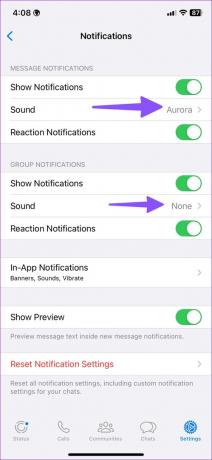
ნაბიჯი 5: შეამოწმეთ „ჯგუფური შეტყობინებები“ იმავე მენიუდან და გახსენით Sound. აირჩიეთ შესაბამისი ტონი WhatsApp ჯგუფებისთვის.
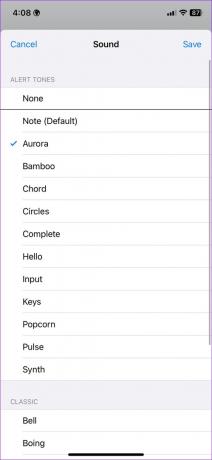
თუ WhatsApp-ის რეაქციის შეტყობინებები გამაღიზიანებელია, გამორთეთ ისინი იმავე მენიუდან.
სპეციალური შეტყობინებების ტონები WhatsApp კონტაქტებისთვის
შეგიძლიათ დააყენოთ შეტყობინებების პერსონალური ხმა თქვენი საყვარელი ადამიანისთვის ან ხშირად გამოყენებული WhatsApp კონტაქტებისთვის iPhone-ზე. მიჰყევით ქვემოთ მოცემულ ნაბიჯებს.
Ნაბიჯი 1: გაუშვით WhatsApp თქვენს iPhone-ზე.
ნაბიჯი 2: გახსენით ჩატის თემა, რომლისთვისაც გსურთ დააყენოთ კონკრეტული ტონი.
ნაბიჯი 3: შეეხეთ კონტაქტის სახელს ზედა.

ნაბიჯი 4: აირჩიეთ ფონი და ხმა.

ნაბიჯი 5: შეეხეთ გაფრთხილების ტონს „მორგებული ტონის“ ქვეშ.
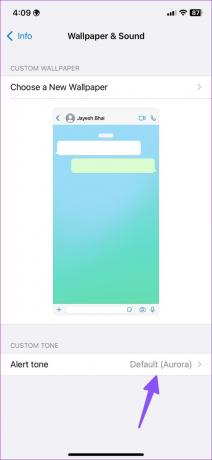
ნაბიჯი 6: აირჩიეთ სხვა ხმა შემდეგი მენიუდან.
სამწუხაროდ, თქვენ არ შეგიძლიათ სხვა ბგერის იმპორტი თქვენი iPhone-ის საცავიდან.
WhatsApp ჯგუფები
თქვენ შეგიძლიათ დააყენოთ პერსონალური შეტყობინების ხმა WhatsApp ჯგუფებისთვისაც. მიჰყევით ქვემოთ მოცემულ ნაბიჯებს.
Ნაბიჯი 1: გახსენით სასურველი WhatsApp ჯგუფი.
ნაბიჯი 2: აირჩიეთ ჯგუფის სახელი ზედა ნაწილში ინფორმაციის მენიუს გასახსნელად.

ნაბიჯი 3: შეეხეთ "ფონი და ხმა".

ნაბიჯი 4: შეეხეთ გაფრთხილების ტონს. აირჩიეთ სასურველი WhatsApp ჯგუფის ხმა შემდეგი მენიუდან,
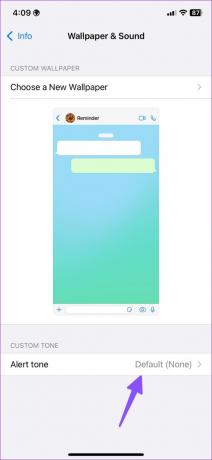
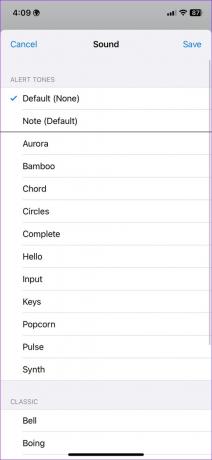
თქვენ შეგიძლიათ გამორთოთ კონკრეტული ჯგუფები იმავე ინფორმაციის მენიუდან და ამოიღოთ არეულობა თქვენი WhatsApp-ის არხიდან.
2. დააყენეთ მორგებული ხმა კონტაქტებისთვის და ჯგუფებისთვის WhatsApp-ზე Android-ისთვის
WhatsApp Android-ისთვის იყენებს შეტყობინების ხმის ნაგულისხმევ პარამეტრებს ინდივიდუალური კონტაქტებისა და ჯგუფებისთვის. აი, როგორ შეგიძლიათ შეცვალოთ ისინი.
Ნაბიჯი 1: დიდხანს შეეხეთ WhatsApp აპის ხატულას და შეეხეთ ღილაკს „i“ აპის ინფორმაციის მენიუს გასახსნელად.

ნაბიჯი 2: გახსენით "შეტყობინებები".

ნაბიჯი 3: ის გახსნის WhatsApp შეტყობინებების ყველა არხს.
ნაბიჯი 4: აირჩიეთ „შეტყობინებების შეტყობინებები“ ჩეთებში.

ნაბიჯი 5: გადადით Sound-ზე და აირჩიეთ სხვა ბგერა შემდეგი მენიუდან.
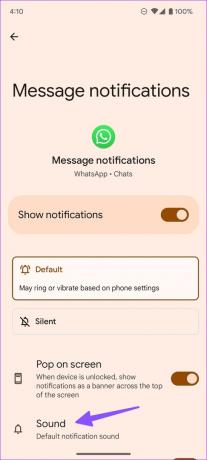
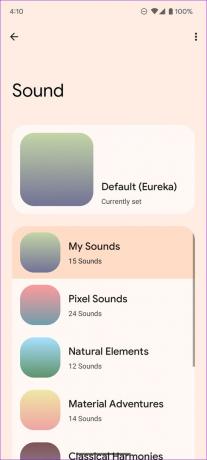
ნაბიჯი 6: დაბრუნდით WhatsApp შეტყობინებების არხებზე და გახსენით ჯგუფის შეტყობინებები.

ნაბიჯი 7: აირჩიეთ ხმა და გაიხსნება ხმის ამომრჩევის ნაგულისხმევი მენიუ თქვენს Android ტელეფონზე.

ნაბიჯი 8: დააყენეთ მორგებული ტონი WhatsApp-ის ყველა ჯგუფისთვის.
WhatsApp-ის პერსონალიზაციის ვარიანტები დახვეწილია. აი, როგორ დააყენოთ შეტყობინებების ტონები შერჩეული კონტაქტებისთვის და ჯგუფებისთვის WhatsApp-ისთვის Android-ისთვის.
WhatsApp კონტაქტები
Ნაბიჯი 1: გახსენით WhatsApp თქვენს Android-ზე.
ნაბიჯი 2: აირჩიეთ სასურველი კონტაქტი და შეეხეთ სახელს ინფორმაციის მენიუს გასახსნელად.

ნაბიჯი 3: გახსენით „მორგებული შეტყობინებები“.

ნაბიჯი 4: ჩართეთ გამშვები პუნქტი "გამოიყენეთ მორგებული შეტყობინებების" პარამეტრის გვერდით.

ნაბიჯი 5: WhatsApp for Android გთავაზობთ პერსონალიზაციის უფრო მეტ ვარიანტს, რომელთაგან არჩევანის გაკეთება შეგიძლიათ. შეგიძლიათ შეცვალოთ შეტყობინებების მელოდია, ვიბრაციის ტიპი და შეტყობინებების LED (თუ თქვენი ტელეფონი მხარს უჭერს მას) და მონიშნოთ ის, როგორც მაღალი პრიორიტეტი.
როდესაც არჩეულ შეტყობინებებს მაღალ პრიორიტეტად აყენებთ, Android აჩვენებს შეტყობინებების გადახედვას ეკრანის ზედა ნაწილში. ხრიკი უზრუნველყოფს, რომ არასოდეს გამოტოვოთ შეტყობინებები WhatsApp-ის მნიშვნელოვანი კონტაქტებიდან.
ნაბიჯი 6: თქვენ შეგიძლიათ შეცვალოთ ზარის ზარის მელოდია და ვიბრაციის ტიპი კონკრეტული WhatsApp კონტაქტისთვის იმავე მენიუდან.
მოდით, იგივე ცვლილებები შევიტანოთ WhatsApp ჯგუფებისთვის.
WhatsApp ჯგუფები
Ნაბიჯი 1: გადადით WhatsApp ჯგუფში და გახსენით ჯგუფის ინფორმაციის მენიუ.
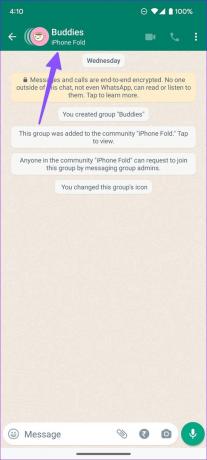
ნაბიჯი 2: აირჩიეთ მორგებული შეტყობინებები და ჩართეთ იგივე შემდეგი მენიუდან.
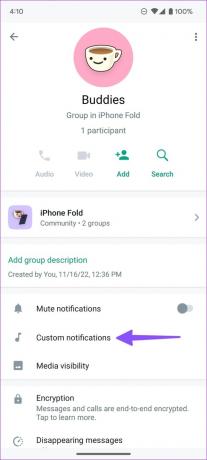
ნაბიჯი 3: დააყენეთ კონკრეტული შეტყობინების ტონი, ვიბრაციის ნიმუში და LED განათება WhatsApp ჯგუფისთვის.

WhatsApp დესკტოპისთვის
კონკრეტული კონტაქტისთვის მორგებული შეტყობინების ხმის დაყენების შესაძლებლობა ასევე ხელმისაწვდომია WhatsApp-ში დესკტოპისთვის.
Ნაბიჯი 1: გახსენით WhatsApp თქვენს კომპიუტერში.
ნაბიჯი 2: აირჩიეთ ჩეთის თემა და დააწკაპუნეთ კონტაქტის სახელზე ზედა.

ნაბიჯი 3: გააფართოვეთ შეტყობინებების ტონის მენიუ და აირჩიეთ სხვა გაფრთხილების ხმა.

მართეთ თქვენი WhatsApp შეტყობინებები პროფესიონალის მსგავსად
შეტყობინებების ხმაზე დაყრდნობით, შეგიძლიათ გამოიცნოთ, თუ ვინ ცდილობს თქვენთან დაკავშირებას WhatsApp-ზე. შეგიძლიათ იგნორირება გაუკეთოთ ჩვეულებრივ შეტყობინებებს ან პრიორიტეტულად აიღოთ მნიშვნელოვანი შეტყობინებები და უპასუხოთ.
ბოლოს განახლდა 2022 წლის 23 ნოემბერს
ზემოთ მოყვანილი სტატია შეიძლება შეიცავდეს შვილობილი ბმულებს, რომლებიც დაგეხმარებათ Guiding Tech-ის მხარდაჭერაში. თუმცა, ეს არ იმოქმედებს ჩვენს სარედაქციო მთლიანობაზე. შინაარსი რჩება მიუკერძოებელი და ავთენტური.
Დაწერილია
პართი შაჰი
პართი ადრე მუშაობდა EOTO.tech-ზე, რომელიც აშუქებდა ტექნიკურ სიახლეებს. ის ამჟამად მუშაობს Guiding Tech-ში, წერს აპლიკაციების შედარების, გაკვეთილების, პროგრამული რჩევებისა და ხრიკების შესახებ და ღრმად ჩაყვინთვის iOS, Android, macOS და Windows პლატფორმებზე.



